
Adobe Acrobat
Tutorial: Mengonversi spreadsheet ke PDF.
Pelajari cara mengonversi file Microsoft Excel .xlsx atau .xls dengan mudah ke dokumen PDF menggunakan pita Acrobat bawaan di Microsoft 365.
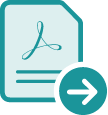
Baik Anda seorang ahli Excel atau baru memulai, Anda dapat mengonversi file Excel ke PDF dan membagikan pekerjaan Anda dengan lebih mudah. Gunakan pita Acrobat bawaan dalam aplikasi Microsoft 365 untuk mengonversi file Anda ke PDF dalam hitungan detik, memberi Anda file yang mudah dilihat siapa saja dan akan ditampilkan dengan tepat di layar mana pun.

Lindungi format Anda.
Konversikan spreadsheet, bagan, dan grafik Excel Anda ke PDF, dengan memahami bahwa format serta gaya asli Anda akan dipertahankan. Anda dapat dengan mudah mengonversinya kembali ke Excel kapan saja.

Pilih apa yang akan dibagikan.
Bagikan apa yang Anda inginkan — dari seluruh workbook Anda ke worksheet. Simpan bagian mana saja dari file Excel mana pun ke PDF di Mac hanya dalam satu klik menggunakan pita Acrobat.

Lindungi dengan kata sandi.
Amankan file Microsoft 365 Anda dengan proteksi kata sandi dan lindungi informasi rahasia Anda sambil membatasi penyalinan, pengeditan, dan pencetakan.

Konversi file dari mana saja.
Bekerja dari mana saja dan ubah file Microsoft 365 menjadi PDF canggih langsung dari perangkat seluler Anda.
Cara mengonversi file Excel ke PDF:
- Pilih file dan buka di Microsoft Excel.
- Ubah spreadsheet Excel ke PDF:
- Di Windows, klik tab Acrobat, lalu klik “Create PDF” (Buat PDF).
- Di Mac, klik ikon “Create and Share Adobe PDF” (Buat dan Bagikan Adobe PDF), lalu langsung ke langkah 4.
- Lindungi PDF:
Pilih “Restrict Editing” (Batasi Pengeditan) di kotak dialog jika Anda ingin mencegah file PDF yang telah selesai diubah tanpa izin Anda. - Simpan sebagai file PDF baru:
Pilih folder untuk file yang diekspor atau klik “Choose a Different Folder” (Pilih Folder Berbeda) dan navigasikan ke folder yang sesuai. Beri nama pada file Anda dan klik “Save” (Simpan).
Fitur terkait
Maksimalkan Adobe Acrobat dengan tips berikut:

Cobalah
Gunakan alat konversi PDF praktis kami untuk dengan mudah mengubah dokumen Microsoft Excel Anda menjadi PDF yang dapat dibagikan secara online dari browser apa pun.